Infor LN Magazzino Guida utente per Ispezioni di magazzino
|
|
|
- Donata Pizzi
- 6 anni fa
- Visualizzazioni
Transcript
1 Infor LN Magazzino Guida utente per Ispezioni di magazzino
2 Copyright 26 Infor Tutti i diritti riservati. Nessuna parte della presente pubblicazione potrà essere riprodotta, archiviata in sistemi di recupero o inoltrata in alcun modo o tramite alcun mezzo inclusi, senza limitazioni, fotocopie o registrazioni, previo consenso scritto di Infor Avvertenze Il materiale contenuto nella presente pubblicazione (inclusa qualsiasi informazione supplementare) costituisce e contiene informazioni confidenziali e di proprietà di Infor. Accedendo al materiale allegato (inclusa qualsiasi modifica, traduzione o adattamento) l'utente riconosce e accetta che il materiale in questione e tutto quanto ad esso collegato, come copyright, segreti aziendali e tutti gli altri diritti, titolo e interessi relativi sono di proprietà esclusiva di Infor e che l'utente non acquisirà diritto alcuno, titolo o interesse relativamente al materiale (inclusa qualsiasi modifica traduzione o adattamento) tramite revisione dello stesso, oltre il diritto non esclusivo di utilizzo del materiale unicamente in connessione con la licenza acquisita e di utilizzo del software fornito alla società di appartenenza da Infor (come applicabile) nei termini stabiliti da un accordo separato ('Scopo'). Inoltre, accedendo al materiale allegato, l'utente riconosce e accetta che il materiale in questione dovrà essere utilizzato nella più completa riservatezza e che l'utilizzo dello stesso sarà limitato dalle indicazioni fornite nell'accordo sopra menzionato. Sebbene Infor abbia fatto quanto possibile per assicurare che il materiale contenuto nella presente pubblicazione sia accurato e completo, Infor non può garantire che le informazioni contenute nel presente documento siano complete, che non contengano errori tipografici o di altra natura o che il documento risponda alle esigenze specifiche di ogni singolo utente. In virtù di quanto sopra, Infor declina ogni responsabilità per perdita di dati o danni, a persone o entità, derivanti o collegati a errori o omissioni contenute nella presente pubblicazione (inclusa qualsiasi informazione supplementare), che tali errori o omissioni derivino da negligenza, incidente o da qualsiasi altra causa. Riconoscimenti dei marchi registrati Tutti gli altri nomi di società, prodotti, commerci o servizi menzionati possono essere marchi o marchi registrati dei rispettivi proprietari. Informazioni sulla pubblicazione Codice documento Rilascio whinspectionug (U9875) Cloud Edition (.4.2) Data di pubblicazione 9 dicembre 26
3 Sommario Informazioni sul documento Capitolo Introduzione...7 Ispezioni di magazzino...7 Creazione di intestazioni e righe di ispezione...7 Come specificare ed elaborare i risultati di un'ispezione...7 Dopo l'elaborazione...8 Ispezione di unità di gestione...8 Impostazione...8 Integrazione con Gestione qualità...9 Capitolo 2 Intestazione e righe di ispezione... Creazione, aggiornamento ed eliminazione di intestazioni e righe ispezione... Ispezioni in ingresso... Correzioni del ricevimento...2 Ispezioni in uscita...2 Consolidamento dei punti di magazzinaggio nelle ispezioni di magazzino...2 Proprietà...3 Distribuzione pegging...3 Qualità...3 Eliminazione ispezioni e righe ispezione...3 Consolidamento dei punti di magazzinaggio nelle ispezioni di magazzino...3 Lotto e numeri di serie di merci con elevati volumi in ingresso...4 Articoli con numero di serie con ridotti volumi in ingresso...4 Lotto e numeri di serie di merci con elevati volumi in uscita...4 Consolidamento dell'ispezione di magazzino in ingresso per punti di magazzinaggio - esempio Consolidamento dell'ispezione di magazzino in uscita per punti di magazzinaggio - esempio Consolidamento dell'ispezione di magazzino di proprietà diversa - esempio...7
4 Capitolo 3 Gestione ispezione...9 Come specificare i risultati di un'ispezione ed elaborare le ispezioni di magazzino...9 Unità di gestione...2 Ispezioni parziali...2 In elaborazione...2 Ispezioni di magazzino dopo l'elaborazione...2 Proprietà...2 Distribuzione pegging...2 Capitolo 4 Unità di gestione...23 Ispezione di unità di gestione...23 Come specificare i risultati dell'ispezione delle unità di gestione...24 Scarto e rifiuto di unità di gestione durante l'ispezione di magazzino...25 Registrazione numero serie per unità di gestione di ispezione...26 Elaborazione dei risultati dell'ispezione di un'unità di gestione...28 Strutture delle unità di gestione di un'ispezione nella struttura dell'unità di gestione...29 Capitolo 5 Preparazione...33 Ispezioni di magazzino - impostazione...33 Ingresso e uscita - dettagli punto di magazzinaggio...33 Gestione qualità...34 Ispezioni di magazzino e origine dell'ordine...34 Capitolo 6 Gestione qualità...37 Integrazione delle ispezioni di Gestione qualità e Magazzino...37 Codici identificativi di configurazione e revisioni elementi di progettazione...38 Gestione di proprietà multiple...38 Ispezioni ordine...38 Ispezioni di magazzinaggio...39 Procedure test standard - Ordini...4
5 Informazioni sul documento Questo manuale fornisce informazioni introduttive riguardanti le ispezioni di magazzino e illustra l impostazione e l uso delle relative procedure. Destinatari Questo manuale è destinato a tutti coloro che desiderano imparare a utilizzare le ispezioni di magazzino e a impostare le relative funzionalità in base alle proprie esigenze specifiche. Sia gli utenti finali che gli amministratori troveranno le informazioni necessarie. Prerequisiti La piena comprensione del manuale prevede una certa familiarità con i processi aziendali correlati all ispezione delle merci in ingresso nel magazzino, nonché una conoscenza generale delle funzionalità di LN. Sono inoltre disponibili corsi di formazione su Magazzino che consentono di acquisire le nozioni di base su questo package. Contenuto del manuale Nel primo capitolo, Introduzione, vengono illustrati lo scopo e le caratteristiche generali delle ispezioni di magazzino. Nei capitoli successivi vengono descritte le modalità di creazione dei record di ispezione, di ispezione dei record con o senza le unità di gestione e di configurazione dei dati principali. Viene prestata particolare attenzione all utilizzo delle ispezioni di magazzino nell ambito della Gestione qualità (QM). In questo manuale vengono descritte le procedure per le ispezioni di magazzino e vengono fornite informazioni sui processi sottostanti eseguiti da LN. Vengono inoltre illustrati i campi e le finestre delle sessioni più importanti, sebbene non venga fornita una descrizione completa di tutti i componenti software. Per ulteriori informazioni, vedere la Guida in linea. Modalità di consultazione Questo manuale è stato creato accorpando alcuni argomenti della Guida in linea. I riferimenti ad altre sezioni sono quindi inseriti come illustrato di seguito. Per individuare la sezione di riferimento, consultare il sommario. La sottolineatura di un termine indica un collegamento alla relativa definizione di glossario. Se si consulta questo manuale in linea, è possibile fare clic sul termine sottolineato per visualizzare la definizione disponibile nel glossario in fondo al manuale. I riferimenti senza sottolineatura non costituiscono un collegamento a definizioni di glossario o ad altri elementi. Commenti? La documentazione fornita viene controllata e migliorata di continuo. Sono apprezzati commenti/richieste da parte dell'utente in relazione al presente documento o agli argomenti trattati. Eventuali commenti possono essere inviati all'indirizzo di posta elettronica riportato di seguito: documentation@infor.com. Infor LN Magazzino Guida utente per Ispezioni di magazzino 5
6 Informazioni sul documento Nel messaggio di posta elettronica indicare il numero e il titolo del documento. Informazioni più specifiche ci consentiranno di fornire feedback in modo efficiente. Contattare Infor In caso di domande sui prodotti Infor, visitare il portale Infor Xtreme Support all indirizzo inforxtreme. Se dopo il rilascio del prodotto verranno apportate modifiche al documento, la nuova versione sarà pubblicata su questo sito Web. Si consiglia pertanto di controllare periodicamente tale sito Web per avere una documentazione aggiornata. In caso di commenti sulla documentazione Infor, inviare una all indirizzo documentation@infor. com. 6 Infor LN Magazzino Guida utente per Ispezioni di magazzino
7 Capitolo Introduzione Ispezioni di magazzino In LN, è possibile ispezionare gli articoli ricevuti e quelli da spedire. È possibile, ad esempio, utilizzare le ispezioni per i motivi riportati di seguito. Verifica della qualità delle merci ordinate da un nuovo fornitore. Controllo di un fornitore nel cui storico siano riportati problemi di qualità. Verifica della qualità delle merci in uscita danneggiate lungo il percorso all'ubicazione di approntamento. Per gli articoli ricevuti da sottoporre a ispezione, vengono create ispezioni in ingresso. Per gli articoli da spedire che devono essere sottoposti a ispezione, vengono create ispezioni in uscita. La procedura di ispezione in ingresso rappresenta una delle principali procedure di immagazzinamento di LN. Se l'impostazione del magazzino, del fornitore o dell'articolo richiede l'ispezione degli articoli, alla procedura di immagazzinamento è possibile aggiungere la procedura di ispezione. A differenza delle ispezioni di ingresso, l'ispezione di uscita non è una procedura di immagazzinamento in sé e per sé, ma è un'attività che è possibile aggiungere alla procedura di uscita. Se l'impostazione del magazzino, del fornitore o dell'articolo richiede l'ispezione degli articoli, alla procedura di immagazzinamento è possibile aggiungere la fase di ispezione in uscita. Creazione di intestazioni e righe di ispezione Un'ispezione in ingresso e in uscita consiste in un'intestazione di ispezione e una o più righe di ispezione. Durante il processo di ingresso e uscita, vengono create ispezioni per gli articoli che richiedono ispezioni in base a inspection parameter setup (pag. 33). Non è possibile creare ispezioni di magazzino in modo manuale. Come specificare ed elaborare i risultati di un'ispezione Sia nel caso di ispezioni in ingresso che in quello di ispezioni in uscita, occorre prima specificare i risultati dell'ispezione, quindi elaborare l'ispezione. Questa azione finalizza l'ispezione. Infor LN Magazzino Guida utente per Ispezioni di magazzino 7
8 Introduzione Specificare i risultati di un'ispezione nel caso di un'ispezione in ingresso, consiste nell'approvare, rifiutare, distruggere o scartare gli articoli ispezionati. Nel caso di un'ispezione in uscita, la specifica dei risultati dell'ispezione consiste nell'approvare, rifiutare o scartare gli articoli ispezionati. Gli articoli distrutti devono sempre essere pagati al fornitore, mentre nel caso di articoli scartati, non sempre i fornitori sono coinvolti e la soluzione deve essere valutata di volta in volta. La possibilità di scartare articoli dipende dall'impostazione dei parametri di quarantena. Dopo l'elaborazione Dopo l'elaborazione dell'ispezione in ingresso, gli articoli approvati vengono aggiunti alle scorte. Nel caso di magazzini gestiti per ubicazioni, è necessario creare l'avviso di ingresso dall'ubicazione di ispezione all'ubicazione di magazzinaggio e immagazzinarlo. L'impostazione della procedura di immagazzinamento determina se questo passaggio sarà eseguito in modalità automatica o manuale. Per magazzini non gestiti per ubicazioni, gli articoli approvati vengono stoccati automaticamente. Gli articoli rifiutati vengono inviati in un'ubicazione di quarantena o magazzino di quarantena dove saranno ulteriormente gestiti oppure rimossi dalle scorte tramite un ordine di rettifica. Questo dipende dall'ispezione e dall'impostazione dei parametri di quarantena. La quantità distrutta fa parte di quella approvata, ma viene rimossa dalle scorte. Infatti è necessario pagare il fornitore per le merci distrutte. Generalmente le merci vengono distrutte a scopo di verifica oppure accidentalmente ed entrambi i motivi non sono imputabili al fornitore. Gli articoli scartati vengono rimossi dalle scorte tramite un ordine di rettifica. Nel caso delle ispezioni in uscita, gli articoli possono essere approvati, rifiutati o scartati. Le quantità approvate vengono spedite. Gli articoli rifiutati vengono inviati in un'ubicazione o magazzino di quarantena dove saranno ulteriormente gestiti oppure rimossi dalle scorte tramite un ordine di rettifica, completo di codice motivo del rifiuto. Questo dipende dall'impostazione dei parametri. È possibile visualizzare l'ordine di rettifica nella sessione Storico ordini di rettifica (whinh557m). Ispezione di unità di gestione Con l'impostazione dell'unità di gestione si determina se le unità di gestione vengono generate, devono essere create dall'utente o non sono utilizzate per gli articoli nel flusso in ingresso e/o uscita. Se viene determinata la generazione delle unità di gestione, al momento della creazione dell'intestazione e delle righe di ispezione, vengono generate unità di gestione dell'ispezione. Se sono presenti unità di gestione collegate a un'intestazione di ispezione o a righe di ispezione di ingresso o uscita, è possibile specificare i risultati dell'ispezione delle unità di gestione o nelle righe di ispezione. Impostazione Per utilizzare ispezioni in ingresso o in uscita, è necessario specificare gli articoli che devono essere sottoposti a ispezione e impostare procedure di magazzinaggio specifiche. Di norma, gli articoli in ingresso vengono ispezionati in ubicazioni di ispezione specifiche, mentre quelli in uscita in un'ubicazione 8 Infor LN Magazzino Guida utente per Ispezioni di magazzino
9 Introduzione di approntamento. Se i magazzini sono gestiti per ubicazioni, è necessario definire ubicazioni di ispezione per le ispezioni in ingresso. Se gli articoli rifiutati durante l'ispezione devono essere gestiti in un magazzino o ubicazione di quarantena, è necessaria un'impostazione specifica. Integrazione con Gestione qualità Se a un articolo, ordine e/o Business Partner sono applicabili ispezioni di tipo Gestione qualità, il processo di ispezione in ingresso e/o uscita comprende sia le ispezioni di tipo Gestione qualità che quelle di tipo Magazzino. Infor LN Magazzino Guida utente per Ispezioni di magazzino 9
10 Introduzione Infor LN Magazzino Guida utente per Ispezioni di magazzino
11 Capitolo 2 Intestazione e righe di ispezione 2 Creazione, aggiornamento ed eliminazione di intestazioni e righe ispezione Durante il processo di ingresso e uscita, vengono create ispezioni per gli articoli che richiedono ispezioni in base a inspection parameter setup (pag. 33). Non è possibile creare ispezioni di magazzino in modo manuale. Ispezioni in ingresso Per i magazzini gestiti per ubicazione, quando un avviso di ingresso o almeno una delle sue righe di avviso vengono stoccati, viene creata un'ispezione in ingresso. Se si utilizzano distinte di magazzinaggio, l'ispezione viene creata nel momento in cui se ne stocca una o una missione di magazzinaggio. Un'ispezione in ingresso corrisponde a una riga ordine in ingresso. Se si applicano le ubicazioni di magazzino e per le merci viene generato un avviso per l'immagazzinaggio in varie ubicazioni, viene creata un'ispezione distinta per ciascuna riga ordine di ingresso e ciascuna ubicazione per la quale è stato generato un avviso. Ad esempio, se per gli articoli nella riga ordine / è stato generato un avviso per l'immagazzinaggio nelle ubicazioni L e L2, verranno create le ispezioni INS e INS2. Poi, se per la riga ordine /2 è stato generato un avviso per l'immagazzinaggio nelle ubicazioni L2 e L3, verranno create le ispezioni INS3 e INS4. Se le righe di un avviso di ingresso vengono stoccate in momenti differenti, l'ispezione viene creata nel momento in cui si stocca la prima riga di avviso. Quando vengono stoccate, se l'ubicazione per cui è stato generato l'avviso è la stessa e l'ispezione è ancora aperta, le righe seguenti vengono aggiunte alla stessa ispezione. Se l'ispezione è impostata in fase di elaborazione o nel frattempo è stata elaborata, per le righe di avviso stoccate in un secondo momento viene creata una nuova ispezione. Per magazzini non gestiti per ubicazione, l'ispezione viene creata quando viene confermata almeno una riga di un ricevimento. Se le righe di un ricevimento vengono stoccate in momenti differenti, l'ispezione viene creata nel momento della conferma della prima riga di ricevimento. Quando vengono confermate, le righe di ricevimento Infor LN Magazzino Guida utente per Ispezioni di magazzino
12 Intestazione e righe di ispezione seguenti vengono aggiunte alla stessa ispezione se questa è ancora aperta (e se le righe di ricevimento appartengono alla stessa riga ordine di ingresso). Se l'ispezione è impostata in fase di elaborazione o nel frattempo è stata elaborata, per le righe di ricevimento confermate in un secondo momento viene creata una nuova ispezione. Correzioni del ricevimento Se viene eseguita una receipt correction, le quantità corrette vengono inserite nelle righe di ispezione di qualsiasi ispezione corrispondente. Tali quantità possono essere corrette per ispezioni aperte o in corso di elaborazione. Se la quantità da ispezionare diventa zero dopo la correzione del ricevimento, la riga di ispezione viene rimossa. Per le ispezioni elaborate, viene creata una nuova ispezione per la quantità corretta. Se la quantità corretta è inferiore alla quantità elaborata, non sono ammesse correzioni del ricevimento in negativo per le ispezioni elaborate. Ispezioni in uscita Viene creata crea un'ispezione in uscita al rilascio dell'avviso di uscita o se viene confermata la distinta di prelievo, nel caso in cui si applicano le distinte di prelievo alla procedura di uscita. Un'ispezione in uscita corrisponde a una riga ordine in uscita. Se si applicano le ubicazioni, le righe di avviso corrispondenti alla stessa riga ordine di uscita per le quali viene generato un avviso per la stessa ubicazione di approntamento, vengono consolidate in un'unica ispezione in uscita. Se una o più righe di avviso sono destinate a un'ubicazione diversa, viene creata un'ispezione distinta per ogni ubicazione. Ad esempio, se per gli articoli nella riga ordine / è stato generato un avviso per l'immagazzinaggio nelle ubicazioni L e L2, verranno create le ispezioni OUT e OUT. Poi, se per la riga ordine /2 è stato generato un avviso per l'immagazzinaggio nelle ubicazioni L2 e L3, verranno create le ispezioni OUT3 e OUT4. Se le righe di un avviso di uscita vengono rilasciata in momenti differenti, l'ispezione viene creata nel momento in cui si rilascia la prima riga di avviso. Quando vengono rilasciate, se l'ubicazione per cui è stato generato l'avviso e la riga ordine sono le stesse e se l'ispezione è ancora aperta, le righe seguenti vengono aggiunte alla stessa ispezione. Se l'ispezione è impostata in fase di elaborazione o nel frattempo è stata elaborata, per le righe di avviso rilasciate in un secondo momento viene creata una nuova ispezione. Consolidamento dei punti di magazzinaggio nelle ispezioni di magazzino Un'ispezione in ingresso e in uscita consiste in un'intestazione di ispezione e una o più righe di ispezione. Durante il processo di ingresso e uscita, vengono create ispezioni per gli articoli che richiedono ispezioni in base a inspection parameter setup (pag. 33). Non è possibile creare ispezioni di magazzino in modo manuale. 2 Infor LN Magazzino Guida utente per Ispezioni di magazzino
13 Intestazione e righe di ispezione Proprietà Se una riga di ricevimento o avviso di uscita contiene identificazioni di proprietà diverse, viene creata una riga di ispezione separata per ciascun proprietario. Distribuzione pegging Se la riga ordine di magazzino ha un pegging progetto, per le ispezioni in ingresso le quantità approvate, rifiutate o distrutte vengono aggiornate per ogni pegging nella sessione Riga ricevimento - Distribuzione pegging (whinh3528m). Per le ispezioni in uscita, le quantità approvate e rifiutate vengono aggiornate nella sessione Riga ordine di uscita - Distribuzione pegging (whinh269m). Qualità Se si utilizza Gestione qualità per eseguire le ispezioni di magazzino, si consiglia vivamente di selezionare la casella di controllo Consolida punti di magazzinaggio in un'ispezione di magazzino. Infatti, per applicare correttamente le regole di campionamento, in particolare nel caso di articoli con numero di serie, Gestione qualità necessita di ispezioni consolidate. Eliminazione ispezioni e righe ispezione Una riga di ispezione viene eliminata se: La casella di controllo Ispezione è deselezionata per la relativa riga di ricevimento e il magazzino è un magazzino WMS. Se la relativa riga di ricevimento è eliminata. Se la riga di ricevimento corrisponde a tutte le righe di un'ispezione, l'ispezione stessa viene eliminata. Se una riga ordine di uscita viene eliminata, lo stesso avviene anche per l'ispezione corrispondente. Consolidamento dei punti di magazzinaggio nelle ispezioni di magazzino L'impostazione della casella di controllo Consolida punti di magazzinaggio in un'ispezione di magazzino determina la modalità di creazione delle ispezioni e delle righe di ispezione per articoli con ridotti volumi a lotti o con numero di serie, articoli LIFO/FIFO o articoli contenuti in unità di gestione multiple. Se la casella di controllo è selezionata, viene creata una riga di ispezione separata per ogni dettaglio di punto di magazzinaggio presente in un avviso di ingresso o uscita, riga di ricevimento, distinta di magazzinaggio o distinta di prelievo. Infor LN Magazzino Guida utente per Ispezioni di magazzino 3
14 Intestazione e righe di ispezione Se la casella di controllo non è selezionata, viene creata una ispezione di magazzino separata per ogni dettaglio di punto di magazzinaggio presente in un avviso di ingresso o uscita, riga di ricevimento, distinta di magazzinaggio o distinta di prelievo. Lotto e numeri di serie di merci con elevati volumi in ingresso Quando viene creata una riga di ispezione da una riga di avviso o riga di ricevimento con lotto o numeri di serie di merci con elevati volumi, il lotto o i numeri di serie vengono copiati dalla sessione Riga ricevimento per lotti e N. di serie (whinh323m) nelle righe di ispezione. Per ciascun articolo con numero di serie, viene creata una riga di ispezione. Dopo avere specificato le quantità distrutte o rifiutate nelle righe di ispezione, le quantità del lotto e dei numeri di serie rifiutati o distrutti vengono aggiornate nella sessione Riga ricevimento per lotti e N. di serie (whinh323m). Dopo l'elaborazione, queste informazioni vengono utilizzate per creare ID quarantena o ordini di rettifica per gestire gli articoli rifiutati. Articoli con numero di serie con ridotti volumi in ingresso Se la casella di controllo Consolida punti di magazzinaggio in un'ispezione di magazzino è selezionata, per gli articoli con numero di serie con Ridotti volumi, ricevuti con un ordine di magazzino con origine Produzione JSC, vengono create ispezioni in ingresso nello stesso modo in cui vengono create nel caso di articoli con numero di serie con elevati volumi: quando gli articoli con numero di serie sono segnalati come completi in produzione, viene creato un ordine di magazzino con una riga ordine di ingresso singola e vengono registrati i numeri di serie nella sessione Lotti e numeri di serie riga ordine di ingresso (whinh26m). Dalla riga ordine di ingresso, vengono create un'ispezione e una riga di ispezione singole per ciascun articolo con numero di serie. Lotto e numeri di serie di merci con elevati volumi in uscita Quando in LN viene creata una riga di ispezione da una riga di avviso in uscita con lotto o numeri di serie di merci con elevati volumi, il lotto o i numeri di serie vengono copiati dalla sessione Avviso di uscita per lotti e numeri di serie (whinh426m) nelle righe di ispezione. Per ciascun articolo con numero di serie, viene creata una riga di ispezione. È possibile registrare lotto e numeri di serie nella riga di ispezione. In alternativa, si può rimandare questa operazione fino a dopo l'elaborazione delle ispezioni o delle righe di ispezione e il rilascio dell'avviso di uscita. A questo punto la registrazione di lotto e numeri di serie viene effettuata nella sessione Dettagli punti di magazzinaggio riga di spedizione (whinh433m). 4 Infor LN Magazzino Guida utente per Ispezioni di magazzino
15 Intestazione e righe di ispezione Consolidamento dell'ispezione di magazzino in ingresso per punti di magazzinaggio - esempio Se la casella di controllo Consolida punti di magazzinaggio in un'ispezione di magazzino è selezionata, le righe di avviso di ingresso appartenenti alla stessa riga di ordine di ingresso e ubicazione di ispezione vengono consolidate in una ispezione singola. Se non si applicano le ubicazioni di magazzino, le righe di ricevimento appartenenti alla stessa riga di ordine di ingresso vengono consolidate in una ispezione singola. Per ciascun dettaglio di punto di magazzinaggio, associato a una riga di ordine di ingresso, viene creata una riga di ispezione separata. Per un ordine di acquisto manuale, si ricevono pz dell'articolo A a lotti (in scorte). Il ricevimento REC viene creato con le seguenti righe di ricevimento: Riga ricevimento Quantità ricevuta Lotto Data scorte REC - 5 pz Lotto REC - 2 pezzi Lotto REC pz Lotto Per 25 pz del Lotto viene generato un avviso per immagazzinaggio nell'ubicazione di ispezione INS2, mentre per il resto del Lotto e del Lotto2 viene generato un avviso per l'immagazzinaggio nell'ubicazione di ispezione INS. Di conseguenza le seguenti ispezioni vengono create: Ispezione magazzinzionre Ubica- Da ispeziona- Riga di ispezione Da ispezionare Lotto Data scorte INS - INS 75 pz 25 pz Lotto pezzi Lotto pz Lotto INS2 INS2 25 pz 25 pz Lotto Viene creata l'ispezione INS - con tre righe di ispezione, perché il ricevimento comprende due codici lotto e tre date scorte diverse. Viene creata l'ispezione INS2 - perché per parte del Lotto è stato generato un avviso per l'immagazzinaggio in un'ubicazione di ispezione diversa. Infor LN Magazzino Guida utente per Ispezioni di magazzino 5
16 Intestazione e righe di ispezione Se non si applicano le ubicazioni o per l'intero ricevimento viene generato un avviso per l'immagazzinaggio nell'ubicazione di ispezione INS, viene creata la seguente ispezione: Ispezione magazzinzionre Ubica- Da ispeziona- Riga di ispezione Da ispezionare Lotto Data scorte INS - INS pezzi 5 pz Lotto pezzi Lotto pz Lotto Consolidamento dell'ispezione di magazzino in uscita per punti di magazzinaggio - esempio Se la casella di controllo Consolida punti di magazzinaggio in un'ispezione di magazzino è selezionata, le righe di avviso di uscita appartenenti alla stessa riga di ordine di uscita vengono consolidate in una ispezione singola. Se si applica l'ubicazione di magazzino, devono corrispondere anche le ubicazioni di approntamento. Per ciascun dettaglio di punto di magazzinaggio, associato a una riga di ordine di uscita, viene creata una riga di ispezione separata. Per un ordine di vendita manuale, si prelevano pz dell'articolo B a lotti (in scorte). Viene creato il seguente avviso di uscita: Avviso di uscita Da ubicazione A ubicazione Quantità in avviso Lotto Data scorte B S 2 pz Lotto B S 4 pz Lotto B2 S 3 pz Lotto B2 S2 pezzi Lotto Vengono prelevati due lotti diversi e per parte del Lotto4 viene generato un avviso per l'immagazzinaggio in due ubicazioni di approntamento diverse, pertanto vengono create le seguenti ispezioni: 6 Infor LN Magazzino Guida utente per Ispezioni di magazzino
17 Intestazione e righe di ispezione Ispezione magazzino Ubicazione Da ispezionarzione Riga di ispe- Da ispezionare Lotto Data scorte OBI S 9 pz 2 pz Lotto pz Lotto pz Lotto OBI2 S2 pezzi pezzi Lotto Viene creata l'ispezione OBI - con tre righe di ispezione, perché ogni avviso di uscita comporta una riga di ispezione, ameno che non sia necessario creare una nuova intestazione di ispezione. Viene creata l'ispezione OBI2 - perché per parte del Lotto4 è stato generato un avviso per immagazzinaggio in un'ubicazione di approntamento diversa. Consolidamento dell'ispezione di magazzino di proprietà diversa - esempio Se una riga di ricevimento o avviso di uscita contiene identificazioni di proprietà diverse, viene creata una riga di ispezione separata per ciascuna identificazione di proprietà. Ispezione in ingresso Ispezione magazzino Da ispezionarzione Riga di ispe- Sequenza proprietà Da ispezionare Proprietà Proprietario INS3-3 2 Proprietà della società 2 2 In conto deposito ACB Infor LN Magazzino Guida utente per Ispezioni di magazzino 7
18 Intestazione e righe di ispezione Ispezione in uscita Ispezione magazzino Da ispezionarzione Riga di ispe- Sequenza proprietà Da ispezionare Proprietà Proprietario OUT3-8 Proprietà della società In conto deposito ACB 8 Infor LN Magazzino Guida utente per Ispezioni di magazzino
19 Capitolo 3 Gestione ispezione 3 Come specificare i risultati di un'ispezione ed elaborare le ispezioni di magazzino Sia nel caso di ispezioni in ingresso che in quello di ispezioni in uscita, occorre prima specificare i risultati dell'ispezione, quindi elaborare l'ispezione. Questa azione finalizza l'ispezione. Specificare i risultati di un'ispezione nel caso di un'ispezione in ingresso, consiste nell'approvare, rifiutare, distruggere o scartare gli articoli ispezionati. Nel caso di un'ispezione in uscita, la specifica dei risultati dell'ispezione consiste nell'approvare, rifiutare o scartare gli articoli ispezionati. Per elaborare una o più ispezioni di magazzino in ingresso o in uscita senza specificare le quantità approvate o rifiutate, eseguire i seguenti passaggi:. Selezionare l'ispezione e le ispezioni nella sessione Ispezioni magazzino (whinh322m). 2. Dal menu appropriato selezionare: Approva ed elabora per approvare ed elaborare le ispezioni. Rifiuta ed elabora per rifiutare ed elaborare le ispezioni. Non è possibile distruggere ed elaborare una o più ispezioni in ingresso senza specificare le quantità di articoli. Per specificare che tutti gli articoli di un'ispezione in ingresso sono stati distrutti, per ogni riga dell'ispezione occorre inserire le quantità totali di articoli nel campo Quantità distrutta della sessione Righe ispezione (whinh23m). Vedere il passaggio 3 qui sotto. Per gestire un'ispezione magazzino in ingresso o uscita:. Cercare l'ispezione nella sessione Ispezioni magazzino (whinh322m). 2. Nella sessione Ispezioni magazzino (whinh322m) fare doppio clic sull'ispezione. 3. Nella sessione Ispezione magazzino (whinh3622m) che verrà avviata, nella scheda Risultato ispezione, specificare le quantità approvate, rifiutate o (solo nel caso di ispezione in ingresso) distrutte. 4. È inoltre possibile fare doppio clic sulla riga di ispezione per aprire la sessione Righe ispezione (whinh23m) e specificare dati aggiuntivi come il testo dell'ispezione nella scheda Allegati. 5. Ripetere le due fasi precedenti per tutte le altre righe di ispezione. Infor LN Magazzino Guida utente per Ispezioni di magazzino 9
20 Gestione ispezione 6. Salvare le righe di ispezione. 7. Per elaborare l'ispezione, fare clic su Elabora nella barra degli strumenti della sessione Ispezione magazzino (whinh3622m). Unità di gestione Se le quantità ispezionate sono contenute in unità di gestione, è possibile elaborare l'ispezione magazzino solo se le quantità approvate, rifiutate o distrutte dell'unità di gestione o della struttura unità di gestione corrispondono a quelle della riga di ispezione. Ispezioni parziali Se si esegue un'ispezione che comprende articoli non ancora approvati, rifiutati o (nel caso di ispezioni in ingresso) distrutti, viene creata una nuova sequenza di ispezione per tali articoli. In elaborazione A un'ispezione viene automaticamente assegnato lo stato In fase di elaborazione dopo l'approvazione, il rifiuto o (nel caso di ispezioni in ingresso) la distruzione di uno o più articoli oggetto dell'ispezione. LN non può aggiungere righe a ispezioni In fase di elaborazione. Se un'ispezione è aperta, LN può aggiungervi nuove righe. Questo succede ad esempio nel caso in cui le righe di un ricevimento vengono confermate in momenti diversi. In LN viene creata un'ispezione quando viene confermata la prima riga di ricevimento e aggiunge nuove righe di ispezione quando vengono confermate le righe di ricevimento seguenti, a condizione che l'ispezione non sia impostata in fase di elaborazione o sia stata nel frattempo elaborata. Un'ispezione aperta o una riga di ispezione possono essere impostate manualmente su In fase di elaborazione per evitare l'aggiunta di ulteriori righe di ispezione. Questo si può rivelare utile se si desidera isolare l'ispezione per una gestione più dettagliata. Se è implementato il package Gestione qualità, impostando l'ispezione su In fase di elaborazione è possibile attivare la creazione dell'ordine corrispondente. Ispezioni di magazzino dopo l'elaborazione Nel caso di ispezioni in ingresso in magazzini gestiti per ubicazioni, viene creato un avviso di ingresso per spostare le quantità approvate ed elaborate dall'ubicazione di ispezione a quella di magazzinaggio. L'impostazione della procedura di immagazzinamento determina l'esecuzione automatica o meno delle fasi di generazione e stoccaggio dell'avviso di ingresso. Per magazzini non gestiti per ubicazione, quando vengono elaborate, le quantità approvate vengono aggiunte automaticamente alle scorte di magazzino. Le quantità degli articoli rifiutati vengono rimosse dalle scorte tramite un ordine di rettifica oppure inviate al magazzino o ubicazione di quarantena senza utilizzare l'avviso di ingresso. Le quantità distrutte vengono rimosse dalle scorte con un ordine di rettifica creato automaticamente. 2 Infor LN Magazzino Guida utente per Ispezioni di magazzino
21 Gestione ispezione Nel caso di ispezioni in uscita, vengono create righe di spedizione per gli articoli approvati ed elaborati. Le quantità degli articoli rifiutati ed elaborati vengono rimosse dalle scorte attraverso un ordine di rettifica oppure inviate al magazzino o ubicazione di quarantena senza utilizzare le procedure di uscita e spedizione. Le quantità rifiutate vengono inserite nelle righe ordine di uscita corrispondenti. Proprietà Dopo l'elaborazione, per le ispezioni in ingresso, i dettagli relativi alla proprietà delle quantità approvate, rifiutate o (nel caso di ispezioni di ingresso) distrutte vengono aggiornate nella sessione Proprietà riga ricevimento (whinh352m). Da quel punto, le quantità approvate vengono utilizzate per aggiornare le informazioni sulla proprietà delle scorte. Le informazioni sulla proprietà delle scorte delle quantità rifiutate e distrutte sono utilizzate come input per gli ordini di rettifica scorte. Se la funzione quarantena è attiva, le informazioni sulla proprietà delle scorte rifiutate vengono mantenute in quarantena. Nel caso delle ispezioni in uscita, i dettagli sulla proprietà delle quantità approvate vengono trasferite nell'avviso di uscita e utilizzate per creare dettagli sulla proprietà per la riga di spedizione e per aggiornare i livelli di scorte per proprietario. Distribuzione pegging Se la riga ordine oggetto di ispezione ha un pegging progetto, i livelli delle scorte rettificati dopo l'elaborazione dell'ispezione vengono aggiornati per i pegging progetto corrispondenti. Infor LN Magazzino Guida utente per Ispezioni di magazzino 2
22 Gestione ispezione 22 Infor LN Magazzino Guida utente per Ispezioni di magazzino
23 Capitolo 4 Unità di gestione 4 Ispezione di unità di gestione Con l'impostazione dell'unità di gestione si determina se le unità di gestione vengono generate, devono essere create dall'utente o non sono utilizzate per gli articoli nel flusso in ingresso e/o uscita. Se viene determinata la generazione delle unità di gestione, al momento della creazione dell'intestazione e delle righe di ispezione, vengono generate unità di gestione dell'ispezione. Se sono presenti unità di gestione collegate a un'intestazione di ispezione o a righe di ispezione di ingresso o uscita, è possibile specificare i risultati dell'ispezione delle unità di gestione o nelle righe di ispezione. Il campo Unità di gestione presenti nell'intestazione dell'ispezione nella sessione Ispezioni magazzino (whinh322m) indica la presenza o meno di unità di gestione. Se si specificano i risultati dell'ispezione relativi alle unità di gestione, le quantità nella riga di ispezione corrispondente vengono aggiornate. Dopo l'elaborazione dell'ispezione, nelle unità di gestione corrispondenti vengono aggiornati i risultati specificati nelle righe di ispezione. Tuttavia questo avviene solo nel caso in cui tutte le righe riportano gli stessi risultati, ciò significa che l'intera ispezione deve essere approvata, rifiutata o (solo nel caso di ispezione di ingresso) distrutta. Le ispezioni parziali vengono elaborate manualmente nella sessione Ispezioni magazzino (whinh322m) o nella sessione Ispezione magazzino (whinh3622m). Dopo averne specificato i risultati, relativamente a tutte le unità di gestione coinvolte, l'ispezione viene elaborata con le seguenti modalità: Nota Da LN, se i risultati sono stati specificati a partire dalla sessione Unità di gestione (whwmd53m) o Unità di gestione (whwmd563m). Manualmente da parte dell'utente Se si esegue un'ispezione che determina la non approvazione, il rifiuto o (solo in caso di ispezione in ingresso) la distruzione di una quantità parziale dell'articolo, LN crea una nuova ispezione per la quantità rimanente. Infor LN Magazzino Guida utente per Ispezioni di magazzino 23
24 Unità di gestione Tuttavia, non è consentita l'elaborazione di un'ispezione se un'unità di gestione corrispondente di livello inferiore presenta una quantità non specificata e una quantità approvata. In casi simili, viene visualizzato un messaggio ed è necessario specificare l'intera quantità ed elaborare le unità di gestione di ispezione corrispondenti. Se l'unità di gestione di livello inferiore presenta una quantità non specificata e una quantità rifiutata o distrutta, ma nessuna quantità approvata, l'ispezione può essere elaborata. In casi simili, le quantità distrutte e rifiutate vengono rimosse dall'unità di gestione ed elaborate anonimamente, cioè al di fuori dell'unità di gestione. La quantità non specificata rimane nell'unità di gestione, per la quale LN crea una nuova sequenza di ispezione. Come specificare i risultati dell'ispezione delle unità di gestione. Cercare l'ispezione nella sessione Ispezioni magazzino (whinh322m). 2. Selezionare l'ispezione. 3. Fare clic su Strutt. unità gest. sulla barra degli strumenti. 4. Nella Strutt. unità gest. è possibile: Approvare, rifiutare o distruggere un'intera unità di gestione, comprese eventuali unità figlio. Solo nel caso di unità di gestione di livello inferiore, approvare, rifiutare o distruggere gli articoli contenuti. Approvare o rifiutare unità di gestione comprese unità figlio. Nella Strutt. unità gest., selezionare l'unità di gestione. 2. Fare clic su Approva rimanente o Rifiuta rimanente nella barra degli strumenti. Se si fa clic su Rifiuta rimanente, selezionare un motivo per il rifiuto nella casella di controllo visualizzata. 3. Salvare e chiudere Strutt. unità gest.. Per distruggere l'intera quantità di un'unità di gestione, comprese eventuali unità figlio, vedere l'elenco seguente. Approvare, rifiutare o distruggere le unità di gestione di livello inferiore. Nella Strutt. unità gest., selezionare l'unità di gestione. 2. Dal menu appropriato selezionare Ispeziona unità di gestione per aprire la sessione Ispezione unità di gestione (whinh2234m). 3. Specificare le quantità da approvare, rifiutare o (solo nel caso di ispezione in ingresso) distruggere. Se si rifiutano o distruggono articoli, inserire un motivo. Se gli articoli presentano dettagli dei punti di magazzinaggio, vedere l'elenco seguente. 4. Salvare e chiudere la sessione Ispezione unità di gestione (whinh2234m). 24 Infor LN Magazzino Guida utente per Ispezioni di magazzino
25 Unità di gestione 5. Salvare e chiudere Strutt. unità gest.. Approvare, rifiutare o distruggere le unità di gestione di livello inferiore con dettagli dei punti di magazzinaggio Nota. Effettuare una delle seguenti operazioni: Nella sessione Ispezione unità di gestione (whinh2234m) fare clic su Dettagli punto di magazzinaggio. Nella Strutt. unità gest. selezionare Dettagli punto di magazzinaggio dal menu appropriato. 2. Nella sessione Dettagli punto di magazzinaggio unità di gestione (whwmd536m) che si apre, specificare le quantità da approvare, rifiutare o (solo nel caso di ispezione in ingresso) distruggere. Se si rifiutano o distruggono articoli, inserire un motivo. Se gli articoli dell'unità di gestione sono con numero di serie ed elevati volumi e le unità di gestione corrispondono a righe di ispezione multiple, prima di specificare i risultati dell'ispezione, è necessario registrare i numeri di serie. Per ulteriori informazioni, consultare Registrazione numero serie per unità di gestione di ispezione (pag. 26). Scarto e rifiuto di unità di gestione durante l'ispezione di magazzino Durante l'ispezione, se parte di una unità di gestione viene rifiutata, la relativa quantità viene prelevata dall'unità di gestione e gestita anonimamente. Se è attiva la gestione della quarantena, non sarà presente alcuna unità di gestione per la parte rifiutata in quarantena. Le unità di gestione interamente scartate durante l'ispezione vengono impostate su Chiuso. Gli articoli contenuti in queste unità di gestione vengono rimossi tramite un ordine di rettifica delle scorte. Se parte di un'unità di gestione viene scartata durante l'ispezione e la parte restante viene rifiutata, la parte scartata viene rimossa dall'unità di gestione, mentre la parte rifiutata viene inviata in quarantena anonimamente. L'unità di gestione viene impostata su Chiuso. Nota Lo scarto parziale è consentito solo per le unità di gestione di livello inferiore. Infor LN Magazzino Guida utente per Ispezioni di magazzino 25
26 Unità di gestione Registrazione numero serie per unità di gestione di ispezione Per ciascun articolo con numero di serie con elevati volumi che deve essere ispezionato e ciascun articolo con numero di serie con ridotti volumi, se la casella di controllo Consolida punti di magazzinaggio in un'ispezione di magazzino è selezionata, viene creata una riga di ispezione separata. Se sono presenti unità di gestione per tali righe di ispezione e si specificano i risultati dell'ispezione per tali unità di gestione, i risultati dell'ispezione vengono aggiornati nelle righe relative. Tuttavia, se non sono presenti numeri di serie per le unità di gestione, non è possibile determinare le righe di ispezione su cui aggiornare i risultati dell'ispezione in casi come quelli illustrati negli esempi che seguono. In tali casi, viene visualizzato un messaggio che chiede di registrare i numeri di serie prima di inserire i risultati dell'ispezione. Esempio L'ispezione INS contiene le seguenti righe di ispezione: Riga ispezione Numero di serie Approvata Distrutta Rifiutato S 2 S2 3 S3 4 S4 5 S5 6 S6 Ogni riga di ispezione ha un articolo con numero di serie con elevati volumi. Per l'ispezione INS è presente l'unità di gestione UH, che ha due unità di gestione figlio: HU2 e HU3, ciascuna delle quali contiene tre articoli con numero di serie. Se si decide di rifiutare completamente l'unità di gestione HU2, non è possibile determinare su quali righe di ispezione devono essere aggiornati gli articoli rifiutati. Pertanto, occorre prima registrare i numeri di serie per l'unità di gestione HU2. Se si generano i numeri di serie S, S2 e S3 per HU2 e poi si rifiutano tali articoli per HU2, le righe di ispezione vengono aggiornate nel seguente modo: 26 Infor LN Magazzino Guida utente per Ispezioni di magazzino
27 Unità di gestione Riga di ispezione Numero di serie Approvata Distrutta Rifiutato S 2 S2 3 S3 4 S4 5 S5 6 S6 Se poi si decide di approvare completamente HU3, non è richiesta la registrazione dei numeri di serie per tale unità di gestione, poiché LN è in grado di stabilire che tutte le righe di ispezione restanti devono essere approvate. Quando si elabora l'ispezione, le righe di ispezione 4, 5 e 6 verranno aggiornate: Riga di ispezione Numero di serie Approvata Distrutta Rifiutato S 2 S2 3 S3 4 S4 5 S5 6 S6 Esempio L'ispezione INS2 contiene le seguenti righe di ispezione: Infor LN Magazzino Guida utente per Ispezioni di magazzino 27
28 Unità di gestione Riga di ispezione Lotto Numero di serie Approvata Distrutta Rifiutato L S 2 L S2 3 L S3 4 L2 S4 5 L2 S5 6 L2 S6 Ciascuna riga di ispezione ha un articolo gestito per lotti con numero di serie con elevati volumi e ridotti volumi. Per l'ispezione INS2 è presente l'unità di gestione UH4, che ha due unità di gestione figlio: HU5 e HU6. HU5 contiene il lotto L con tre articoli con numero di serie, HU6 contiene il lotto L2, anch'esso con tre articoli con numero di serie. Se si approva completamente HU5 e si rifiuta un articolo di HU6, non è possibile determinare su quali righe di ispezione devono essere aggiornati gli articoli rifiutati. Pertanto, occorre prima registrare i numeri di serie per le unità di gestione HU5 e HU6. Se poi si approva HU5 e si rifiuta S nell'unità di gestione HU6, non è possibile elaborare INS2, poiché in HU6 sono ancora presenti due articoli sprovvisti di risultati relativi all'ispezione. Non è consentito elaborare un'ispezione se una delle sue unità di gestione di livello inferiore presenta quantità non approvate, rifiutate o distrutte. Elaborazione dei risultati dell'ispezione di un'unità di gestione Le ispezioni parziali vengono elaborate manualmente nella sessione Ispezioni magazzino (whinh322m) o nella sessione Ispezione magazzino (whinh3622m). Dopo l'elaborazione, le unità di gestione rifiutate o distrutte vengono scollegate dalla struttura dell'unità di gestione. Se la funzione di quarantena è attiva, alle unità di gestione rifiutate viene assegnato lo stato Quarantena, diversamente lo stato assegnato è Chiuso. Lo stato delle unità di gestione distrutte diventa Chiuso. 28 Infor LN Magazzino Guida utente per Ispezioni di magazzino
29 Unità di gestione Dopo l'elaborazione di un'ispezione parziale, le unità di gestione per le quali non è stato specificato alcun risultato di ispezione vengono scollegate dalla struttura e per esse viene creata una nuova ispezione. Tuttavia, non è consentita l'elaborazione di un'ispezione se un'unità di gestione corrispondente di livello inferiore presenta una quantità non specificata e una quantità approvata. In casi simili, viene visualizzato un messaggio ed è necessario specificare l'intera quantità ed elaborare le unità di gestione di ispezione corrispondenti. Se l'unità di gestione di livello inferiore presenta una quantità non specificata e una quantità rifiutata o distrutta, ma nessuna quantità approvata, l'ispezione può essere elaborata. In casi simili, le quantità distrutte e rifiutate vengono rimosse dall'unità di gestione ed elaborate anonimamente, cioè al di fuori dell'unità di gestione. La quantità non specificata rimane nell'unità di gestione, per la quale LN crea una nuova sequenza di ispezione. Se un'unità di gestione viene parzialmente approvata, rifiutata o (solo nel caso di ispezione in ingresso) distrutta, dopo l'elaborazione la quantità interessata viene rimossa ed elaborata anonimamente. Per ulteriori informazioni sulle ispezioni elaborate, vedere Ispezioni di magazzino dopo l'elaborazione (pag. 2). Strutture delle unità di gestione di un'ispezione nella struttura dell'unità di gestione Con l'impostazione dell'unità di gestione si determina se le unità di gestione vengono generate, devono essere create dall'utente o non sono utilizzate per gli articoli nel flusso in ingresso e/o uscita. Se viene determinata la generazione delle unità di gestione, al momento della creazione dell'intestazione e delle righe di ispezione, vengono generate unità di gestione dell'ispezione. Le righe di ispezione non corrispondono direttamente alle unità di gestione create per un'ispezione. La struttura dell'unità di gestione di un'ispezione è determinata da: La quantità dell'articolo da ispezionare La definizione imballaggio usata Se non è usata alcuna definizione imballaggio, una struttura di unità di gestione creata manualmente. Il numero di punti di magazzinaggio presenti per le quantità da ispezionare Le unità di gestione create per l'ispezione vengono visualizzate nella sessione satellite Ispezione magazzino (whinh3622m). Se è presente una struttura di unità di gestione, l'unità di gestione di livello superiore viene visualizzata nella sessione Ispezione magazzino (whinh3622m). A seconda della quantità totale di articoli da ispezionare e della definizione imballaggio usata, per un'ispezione possono essere presenti più istanze di una struttura di unità di gestione. In casi simili, l'unità di gestione di livello superiore ulteriore si pone a un livello superiore rispetto alle istanze della struttura dell'unità di gestione presente, come evidenziato nel seguente esempio. Infor LN Magazzino Guida utente per Ispezioni di magazzino 29
30 Unità di gestione Esempio L'ispezione INS utilizza la definizione imballaggio PD per creare unità di gestione. PD è impostata nel seguente modo: Nodo Articolo imballaggio Quantità articolo imballaggio Quantità articolo Bancale - 2 Scatola 2 4 pz, 2 pz per scatola L'ispezione INS ha una quantità totale di 4 articoli da ispezionare. La struttura dell'unità di gestione risultante è: L'unità di gestione HU viene visualizzata nella sessione satellite Ispezione magazzino (whinh3622m). Anche l'ispezione INS2 utilizza la definizione imballaggio PD. L'ispezione INS2 ha una quantità totale di 8 articoli da ispezionare. La struttura dell'unità di gestione risultante è: 3 Infor LN Magazzino Guida utente per Ispezioni di magazzino
Infor LN Vendite Guida utente per Fatturazione retroattiva
 Infor LN Vendite Guida utente per Fatturazione retroattiva Copyright 2016 Infor Tutti i diritti riservati. Nessuna parte della presente pubblicazione potrà essere riprodotta, archiviata in sistemi di recupero
Infor LN Vendite Guida utente per Fatturazione retroattiva Copyright 2016 Infor Tutti i diritti riservati. Nessuna parte della presente pubblicazione potrà essere riprodotta, archiviata in sistemi di recupero
Infor LN Vendite Guida utente per Fatturazione retroattiva
 Infor LN Vendite Guida utente per Fatturazione retroattiva Informazioni sulla pubblicazione Codice documento Rilascio salesretroug (U9840) 10.4.x Cloud Edition (10.4.1) Data di pubblicazione 18 marzo 2016
Infor LN Vendite Guida utente per Fatturazione retroattiva Informazioni sulla pubblicazione Codice documento Rilascio salesretroug (U9840) 10.4.x Cloud Edition (10.4.1) Data di pubblicazione 18 marzo 2016
Infor LN Guida utente per Cataloghi prodotti
 Infor LN Guida utente per Cataloghi prodotti Copyright 2016 Infor Tutti i diritti riservati. Nessuna parte della presente pubblicazione potrà essere riprodotta, archiviata in sistemi di recupero o inoltrata
Infor LN Guida utente per Cataloghi prodotti Copyright 2016 Infor Tutti i diritti riservati. Nessuna parte della presente pubblicazione potrà essere riprodotta, archiviata in sistemi di recupero o inoltrata
Infor LN Guida utente per Cataloghi prodotti
 Infor LN Guida utente per Cataloghi prodotti Informazioni sulla pubblicazione Codice documento Rilascio crosspctug (U9815) 10.4.x Cloud Edition (10.4.1) Data di pubblicazione 18 marzo 2016 Sommario Informazioni
Infor LN Guida utente per Cataloghi prodotti Informazioni sulla pubblicazione Codice documento Rilascio crosspctug (U9815) 10.4.x Cloud Edition (10.4.1) Data di pubblicazione 18 marzo 2016 Sommario Informazioni
Infor LN Vendite Guida utente per Controllo margine
 Infor LN Vendite Guida utente per Controllo margine Copyright 2016 Infor Tutti i diritti riservati. Nessuna parte della presente pubblicazione potrà essere riprodotta, archiviata in sistemi di recupero
Infor LN Vendite Guida utente per Controllo margine Copyright 2016 Infor Tutti i diritti riservati. Nessuna parte della presente pubblicazione potrà essere riprodotta, archiviata in sistemi di recupero
Infor LN Magazzino Guida utente per Inventario periodico e Ordini di rettifica
 Infor LN Magazzino Guida utente per Inventario periodico e Ordini di rettifica Copyright 2016 Infor Tutti i diritti riservati. Nessuna parte della presente pubblicazione potrà essere riprodotta, archiviata
Infor LN Magazzino Guida utente per Inventario periodico e Ordini di rettifica Copyright 2016 Infor Tutti i diritti riservati. Nessuna parte della presente pubblicazione potrà essere riprodotta, archiviata
Infor LN Contabilità Guida utente per Controllo di gestione
 Infor LN Contabilità Guida utente per Controllo di gestione Copyright 2016 Infor Tutti i diritti riservati. Nessuna parte della presente pubblicazione potrà essere riprodotta, archiviata in sistemi di
Infor LN Contabilità Guida utente per Controllo di gestione Copyright 2016 Infor Tutti i diritti riservati. Nessuna parte della presente pubblicazione potrà essere riprodotta, archiviata in sistemi di
Infor LN Approvvigionamento Guida utente per Pagamenti rateali fornitore
 Infor LN Approvvigionamento Guida utente per Pagamenti rateali fornitore Copyright 2016 Infor Tutti i diritti riservati. Nessuna parte della presente pubblicazione potrà essere riprodotta, archiviata in
Infor LN Approvvigionamento Guida utente per Pagamenti rateali fornitore Copyright 2016 Infor Tutti i diritti riservati. Nessuna parte della presente pubblicazione potrà essere riprodotta, archiviata in
Infor LN Assistenza Guida utente per la differenza tra proprietario e utilizzatore dell'articolo con numero di serie
 Infor LN Assistenza Guida utente per la differenza tra proprietario e utilizzatore dell'articolo con numero di serie Copyright 2016 Infor Tutti i diritti riservati. Nessuna parte della presente pubblicazione
Infor LN Assistenza Guida utente per la differenza tra proprietario e utilizzatore dell'articolo con numero di serie Copyright 2016 Infor Tutti i diritti riservati. Nessuna parte della presente pubblicazione
Infor LN Magazzino Guida utente per Gestione quarantena
 Infor LN Magazzino Guida utente per Gestione quarantena Informazioni sulla pubblicazione Codice documento Rilascio whquarantineug (U9876) Cloud Edition (10.4.2) Data di pubblicazione 22 aprile 2016 Sommario
Infor LN Magazzino Guida utente per Gestione quarantena Informazioni sulla pubblicazione Codice documento Rilascio whquarantineug (U9876) Cloud Edition (10.4.2) Data di pubblicazione 22 aprile 2016 Sommario
Infor LN Gestione qualità Guida utente per Report di non conformità e Piano azioni correttive
 Infor LN Gestione qualità Guida utente per Report di non conformità e Piano azioni correttive Copyright 2016 Infor Tutti i diritti riservati. Nessuna parte della presente pubblicazione potrà essere riprodotta,
Infor LN Gestione qualità Guida utente per Report di non conformità e Piano azioni correttive Copyright 2016 Infor Tutti i diritti riservati. Nessuna parte della presente pubblicazione potrà essere riprodotta,
Infor LN Approvvigionamento Guida utente per Pannello attività Conversione richieste di acquisto
 Infor LN Approvvigionamento Guida utente per Pannello attività Conversione richieste di acquisto Copyright 2016 Infor Tutti i diritti riservati. Nessuna parte della presente pubblicazione potrà essere
Infor LN Approvvigionamento Guida utente per Pannello attività Conversione richieste di acquisto Copyright 2016 Infor Tutti i diritti riservati. Nessuna parte della presente pubblicazione potrà essere
Infor LN Vendite Guida utente per Provvigioni e ribassi
 Infor LN Vendite Guida utente per Provvigioni e ribassi Informazioni sulla pubblicazione Codice documento Rilascio salescmsug (U9843) 10.4.x Cloud Edition (10.4.1) Data di pubblicazione 18 marzo 2016 Sommario
Infor LN Vendite Guida utente per Provvigioni e ribassi Informazioni sulla pubblicazione Codice documento Rilascio salescmsug (U9843) 10.4.x Cloud Edition (10.4.1) Data di pubblicazione 18 marzo 2016 Sommario
Infor LN Guida utente per Articoli con numero di serie
 Infor LN Guida utente per Articoli con numero di serie Informazioni sulla pubblicazione Codice documento Rilascio crossseritemsug (U8937) 10.4.x Cloud Edition (10.4.1) Data di pubblicazione 18 marzo 2016
Infor LN Guida utente per Articoli con numero di serie Informazioni sulla pubblicazione Codice documento Rilascio crossseritemsug (U8937) 10.4.x Cloud Edition (10.4.1) Data di pubblicazione 18 marzo 2016
Infor LN Guida utente per Programmi acquisti e vendite
 Infor LN Guida utente per Programmi acquisti e vendite Informazioni sulla pubblicazione Codice documento Rilascio crossschedug (U9541).4.x Cloud Edition (.4.1) Data di pubblicazione 18 marzo 2016 Sommario
Infor LN Guida utente per Programmi acquisti e vendite Informazioni sulla pubblicazione Codice documento Rilascio crossschedug (U9541).4.x Cloud Edition (.4.1) Data di pubblicazione 18 marzo 2016 Sommario
Infor LN Guida utente per Programmi acquisti e vendite
 Infor LN Guida utente per Programmi acquisti e vendite Copyright 2016 Infor Tutti i diritti riservati. Nessuna parte della presente pubblicazione potrà essere riprodotta, archiviata in sistemi di recupero
Infor LN Guida utente per Programmi acquisti e vendite Copyright 2016 Infor Tutti i diritti riservati. Nessuna parte della presente pubblicazione potrà essere riprodotta, archiviata in sistemi di recupero
Infor LN Approvvigionamento Guida utente per Ordini di acquisto
 Infor LN Approvvigionamento Guida utente per Ordini di acquisto Informazioni sulla pubblicazione Codice documento Rilascio procpoug (U9824) 10.4.x Cloud Edition (10.4.1) Data di pubblicazione 18 marzo
Infor LN Approvvigionamento Guida utente per Ordini di acquisto Informazioni sulla pubblicazione Codice documento Rilascio procpoug (U9824) 10.4.x Cloud Edition (10.4.1) Data di pubblicazione 18 marzo
Infor LN Approvvigionamento Guida utente per Ordini di acquisto
 Infor LN Approvvigionamento Guida utente per Ordini di acquisto Copyright 2016 Infor Tutti i diritti riservati. Nessuna parte della presente pubblicazione potrà essere riprodotta, archiviata in sistemi
Infor LN Approvvigionamento Guida utente per Ordini di acquisto Copyright 2016 Infor Tutti i diritti riservati. Nessuna parte della presente pubblicazione potrà essere riprodotta, archiviata in sistemi
Infor LN Approvvigionamento Guida utente per Contratti di acquisto
 Infor LN Approvvigionamento Guida utente per Contratti di acquisto Copyright 2016 Infor Tutti i diritti riservati. Nessuna parte della presente pubblicazione potrà essere riprodotta, archiviata in sistemi
Infor LN Approvvigionamento Guida utente per Contratti di acquisto Copyright 2016 Infor Tutti i diritti riservati. Nessuna parte della presente pubblicazione potrà essere riprodotta, archiviata in sistemi
Infor LN Vendite Guida utente per Contratto di vendita
 Infor LN Vendite Guida utente per Contratto di vendita Copyright 2016 Infor Tutti i diritti riservati. Nessuna parte della presente pubblicazione potrà essere riprodotta, archiviata in sistemi di recupero
Infor LN Vendite Guida utente per Contratto di vendita Copyright 2016 Infor Tutti i diritti riservati. Nessuna parte della presente pubblicazione potrà essere riprodotta, archiviata in sistemi di recupero
Infor LN Guida utente per Determinazione dei prezzi
 Infor LN Guida utente per Determinazione dei prezzi Copyright 2016 Infor Tutti i diritti riservati. Nessuna parte della presente pubblicazione potrà essere riprodotta, archiviata in sistemi di recupero
Infor LN Guida utente per Determinazione dei prezzi Copyright 2016 Infor Tutti i diritti riservati. Nessuna parte della presente pubblicazione potrà essere riprodotta, archiviata in sistemi di recupero
Infor LN Contabilità Guida utente per Controllo budget
 Infor LN Contabilità Guida utente per Controllo budget Copyright 2016 Infor Tutti i diritti riservati. Nessuna parte della presente pubblicazione potrà essere riprodotta, archiviata in sistemi di recupero
Infor LN Contabilità Guida utente per Controllo budget Copyright 2016 Infor Tutti i diritti riservati. Nessuna parte della presente pubblicazione potrà essere riprodotta, archiviata in sistemi di recupero
Infor LN Guida utente per Conto lavoro
 Infor LN Guida utente per Conto lavoro Copyright 2016 Infor Tutti i diritti riservati. Nessuna parte della presente pubblicazione potrà essere riprodotta, archiviata in sistemi di recupero o inoltrata
Infor LN Guida utente per Conto lavoro Copyright 2016 Infor Tutti i diritti riservati. Nessuna parte della presente pubblicazione potrà essere riprodotta, archiviata in sistemi di recupero o inoltrata
Infor LN Guida utente per Pegging domanda
 Infor LN Guida utente per Pegging domanda Informazioni sulla pubblicazione Codice documento Rilascio crossdpegug (U9500) Cloud Edition (10.4.2) Data di pubblicazione 22 aprile 2016 Sommario Informazioni
Infor LN Guida utente per Pegging domanda Informazioni sulla pubblicazione Codice documento Rilascio crossdpegug (U9500) Cloud Edition (10.4.2) Data di pubblicazione 22 aprile 2016 Sommario Informazioni
Infor LN Approvvigionamento Guida utente per Dati principali acquisti
 Infor LN Approvvigionamento Guida utente per Dati principali acquisti Copyright 2016 Infor Tutti i diritti riservati. Nessuna parte della presente pubblicazione potrà essere riprodotta, archiviata in sistemi
Infor LN Approvvigionamento Guida utente per Dati principali acquisti Copyright 2016 Infor Tutti i diritti riservati. Nessuna parte della presente pubblicazione potrà essere riprodotta, archiviata in sistemi
Infor LN Magazzino Guida utente per Note di consegna e spedizioni
 Infor LN Magazzino Guida utente per Note di consegna e spedizioni Informazioni sulla pubblicazione Codice documento Rilascio whdelnoteshipmug (U8982) 10.4.x Cloud Edition (10.4.1) Data di pubblicazione
Infor LN Magazzino Guida utente per Note di consegna e spedizioni Informazioni sulla pubblicazione Codice documento Rilascio whdelnoteshipmug (U8982) 10.4.x Cloud Edition (10.4.1) Data di pubblicazione
Infor LN Guida utente per Determinazione prezzo materiale
 Infor LN Guida utente per Determinazione prezzo materiale Copyright 2016 Infor Tutti i diritti riservati. Nessuna parte della presente pubblicazione potrà essere riprodotta, archiviata in sistemi di recupero
Infor LN Guida utente per Determinazione prezzo materiale Copyright 2016 Infor Tutti i diritti riservati. Nessuna parte della presente pubblicazione potrà essere riprodotta, archiviata in sistemi di recupero
Infor LN Assistenza Guida utente per Gestione ordini di lavoro (RMA e Riparazione in officina)
 Infor LN Assistenza Guida utente per Gestione ordini di lavoro (RMA e Riparazione in officina) Copyright 2016 Infor Tutti i diritti riservati. Nessuna parte della presente pubblicazione potrà essere riprodotta,
Infor LN Assistenza Guida utente per Gestione ordini di lavoro (RMA e Riparazione in officina) Copyright 2016 Infor Tutti i diritti riservati. Nessuna parte della presente pubblicazione potrà essere riprodotta,
Manuale di Nero DriveSpeed
 Manuale di Nero DriveSpeed Nero AG Informazioni sul copyright e sui marchi Il manuale di Nero DriveSpeed e il relativo contenuto sono protetti da copyright e sono di proprietà di Nero AG. Tutti i diritti
Manuale di Nero DriveSpeed Nero AG Informazioni sul copyright e sui marchi Il manuale di Nero DriveSpeed e il relativo contenuto sono protetti da copyright e sono di proprietà di Nero AG. Tutti i diritti
Infor LN Vendite Guida utente per Dati principali vendite
 Infor LN Vendite Guida utente per Dati principali vendite Copyright 2016 Infor Tutti i diritti riservati. Nessuna parte della presente pubblicazione potrà essere riprodotta, archiviata in sistemi di recupero
Infor LN Vendite Guida utente per Dati principali vendite Copyright 2016 Infor Tutti i diritti riservati. Nessuna parte della presente pubblicazione potrà essere riprodotta, archiviata in sistemi di recupero
Infor LN Approvvigionamento Guida utente per Dati principali acquisti
 Infor LN Approvvigionamento Guida utente per Dati principali acquisti Informazioni sulla pubblicazione Codice documento Rilascio procpurmasdatug (U9817) 10.4.x Cloud Edition (10.4.1) Data di pubblicazione
Infor LN Approvvigionamento Guida utente per Dati principali acquisti Informazioni sulla pubblicazione Codice documento Rilascio procpurmasdatug (U9817) 10.4.x Cloud Edition (10.4.1) Data di pubblicazione
Infor LN Guida utente per Commercio interaziendale
 Infor LN Guida utente per Commercio interaziendale Informazioni sulla pubblicazione Codice documento Rilascio UcomitrugA IT Cloud Edition (10.4.2) Data di pubblicazione 22 aprile 2016 Sommario Informazioni
Infor LN Guida utente per Commercio interaziendale Informazioni sulla pubblicazione Codice documento Rilascio UcomitrugA IT Cloud Edition (10.4.2) Data di pubblicazione 22 aprile 2016 Sommario Informazioni
Infor LN Spedizioni Guida utente
 Infor LN Spedizioni Guida utente Copyright 2016 Infor Tutti i diritti riservati. Nessuna parte della presente pubblicazione potrà essere riprodotta, archiviata in sistemi di recupero o inoltrata in alcun
Infor LN Spedizioni Guida utente Copyright 2016 Infor Tutti i diritti riservati. Nessuna parte della presente pubblicazione potrà essere riprodotta, archiviata in sistemi di recupero o inoltrata in alcun
Guida introduttiva: Uso dei vantaggi e-learning
 Guida per il cliente Il Microsoft Business Center consente di visualizzare, scoprire e utilizzare i vantaggi e-learning Microsoft. Per iniziare, effettuare l'accesso al Business Center, selezionare Inventario
Guida per il cliente Il Microsoft Business Center consente di visualizzare, scoprire e utilizzare i vantaggi e-learning Microsoft. Per iniziare, effettuare l'accesso al Business Center, selezionare Inventario
Infor LN Contabilità - Svizzera Guida utente per Distinte di pagamento e arrotondamento
 Infor LN Contabilità - Svizzera Guida utente per Distinte di pagamento e arrotondamento Informazioni sulla pubblicazione Codice documento Rilascio tfswisslocug (U9206) Cloud Edition (10.4.2) Data di pubblicazione
Infor LN Contabilità - Svizzera Guida utente per Distinte di pagamento e arrotondamento Informazioni sulla pubblicazione Codice documento Rilascio tfswisslocug (U9206) Cloud Edition (10.4.2) Data di pubblicazione
Piattaforma Applicativa Gestionale. Documentazione Fastpatch nr. 297 Release 6.5
 Piattaforma Applicativa Gestionale Documentazione Fastpatch nr. 297 Release 6.5 Numero Fastpatch Release Numero 6.5 297 Segnalazione Miglioria M7574 Modulo Argomento Descrizione VEND Gestione documenti
Piattaforma Applicativa Gestionale Documentazione Fastpatch nr. 297 Release 6.5 Numero Fastpatch Release Numero 6.5 297 Segnalazione Miglioria M7574 Modulo Argomento Descrizione VEND Gestione documenti
Milestone Systems. Guida rapida: Attivazione delle licenze per i prodotti XProtect VMS 2017 R2
 Milestone Systems Guida rapida: Attivazione delle licenze per i prodotti XProtect VMS 2017 R2 XProtect Corporate XProtect Expert XProtect Professional+ XProtect Express+ Prima di iniziare La presente guida
Milestone Systems Guida rapida: Attivazione delle licenze per i prodotti XProtect VMS 2017 R2 XProtect Corporate XProtect Expert XProtect Professional+ XProtect Express+ Prima di iniziare La presente guida
Access 2007 Colonna di ricerca
 Pagina 1 di 7 Lezioni on line -> Gestire i dati Access 2007 Colonna di ricerca Quando si riempiono i campi dei record che formano una tabella, può essere utile e comodo poter scegliere, in un elenco dei
Pagina 1 di 7 Lezioni on line -> Gestire i dati Access 2007 Colonna di ricerca Quando si riempiono i campi dei record che formano una tabella, può essere utile e comodo poter scegliere, in un elenco dei
Infor LN Vendite Guida utente per Offerte di vendita
 Infor LN Vendite Guida utente per Offerte di vendita Informazioni sulla pubblicazione Codice documento Rilascio salesquotug (U9841) 10.4.x Cloud Edition (10.4.1) Data di pubblicazione 18 marzo 2016 Sommario
Infor LN Vendite Guida utente per Offerte di vendita Informazioni sulla pubblicazione Codice documento Rilascio salesquotug (U9841) 10.4.x Cloud Edition (10.4.1) Data di pubblicazione 18 marzo 2016 Sommario
Manuale di Nero BurnRights
 Manuale di Nero BurnRights Nero AG Informazioni sul copyright e sui marchi Il manuale di Nero BurnRights e il contenuto dello stesso sono protetti da copyright e sono di proprietà di Nero AG. Tutti i diritti
Manuale di Nero BurnRights Nero AG Informazioni sul copyright e sui marchi Il manuale di Nero BurnRights e il contenuto dello stesso sono protetti da copyright e sono di proprietà di Nero AG. Tutti i diritti
Infor LN [GUIDA INFOR LN] [GUIDA INFOR LN] Baltur S.p.A. Rev /2013. Guida all utilizzo del Gestionale Infor LN per le Agenzie Baltur
![Infor LN [GUIDA INFOR LN] [GUIDA INFOR LN] Baltur S.p.A. Rev /2013. Guida all utilizzo del Gestionale Infor LN per le Agenzie Baltur Infor LN [GUIDA INFOR LN] [GUIDA INFOR LN] Baltur S.p.A. Rev /2013. Guida all utilizzo del Gestionale Infor LN per le Agenzie Baltur](/thumbs/60/44635830.jpg) Infor LN [GUIDA INFOR LN] Baltur S.p.A. Rev. 1.0-10/2013 [GUIDA INFOR LN] Guida all utilizzo del Gestionale Infor LN per le Agenzie Baltur Baltur S.p.A. Informazioni di base 1 Indice Informazioni di base...
Infor LN [GUIDA INFOR LN] Baltur S.p.A. Rev. 1.0-10/2013 [GUIDA INFOR LN] Guida all utilizzo del Gestionale Infor LN per le Agenzie Baltur Baltur S.p.A. Informazioni di base 1 Indice Informazioni di base...
Polycom RealConnect for Microsoft Office 365
 GUIDA DELL'UTENTE Polycom RealConnect for Microsoft Office 365 1.0 aprile 2017 3725-06676-011 A Copyright 2017, Polycom, Inc. Tutti i diritti riservati. Nessuna parte di questo documento può essere riprodotta,
GUIDA DELL'UTENTE Polycom RealConnect for Microsoft Office 365 1.0 aprile 2017 3725-06676-011 A Copyright 2017, Polycom, Inc. Tutti i diritti riservati. Nessuna parte di questo documento può essere riprodotta,
Infor LN Guida utente per Scorte gestite da terze parti
 Infor LN Guida utente per Scorte gestite da terze parti Informazioni sulla pubblicazione Codice documento Rilascio crossvmiug (U9501) Cloud Edition (10.4.2) Data di pubblicazione 22 aprile 2016 Sommario
Infor LN Guida utente per Scorte gestite da terze parti Informazioni sulla pubblicazione Codice documento Rilascio crossvmiug (U9501) Cloud Edition (10.4.2) Data di pubblicazione 22 aprile 2016 Sommario
e-shop Ordina online i tuoi prodotti con pochi e semplici clic!
 Ordina online i tuoi prodotti con pochi e semplici clic! ACQUISTI IMPERO ONLINE GUIDA UTENTE Introduzione e-shop, il sito web per gli acquisti Impero online e-shop garantisce l accesso a 10 000 articoli
Ordina online i tuoi prodotti con pochi e semplici clic! ACQUISTI IMPERO ONLINE GUIDA UTENTE Introduzione e-shop, il sito web per gli acquisti Impero online e-shop garantisce l accesso a 10 000 articoli
Infor LN Contabilità Guida utente per Riclassificati finanziari
 Infor LN Contabilità Guida utente per Riclassificati finanziari Copyright 2016 Infor Tutti i diritti riservati. Nessuna parte della presente pubblicazione potrà essere riprodotta, archiviata in sistemi
Infor LN Contabilità Guida utente per Riclassificati finanziari Copyright 2016 Infor Tutti i diritti riservati. Nessuna parte della presente pubblicazione potrà essere riprodotta, archiviata in sistemi
LINEA AZIENDA Chiusure
 LINEA AZIENDA Chiusure All'interno di questa sezione sono raccolte tutte le funzioni utili al momento di chiudere e riaprire un anno contabile. Tramite queste scelte, il programma effettua delle elaborazioni
LINEA AZIENDA Chiusure All'interno di questa sezione sono raccolte tutte le funzioni utili al momento di chiudere e riaprire un anno contabile. Tramite queste scelte, il programma effettua delle elaborazioni
Infor LN Fatturazione Guida utente per Fatturazione vendite
 Infor LN Fatturazione Guida utente per Fatturazione vendite Informazioni sulla pubblicazione Codice documento Rilascio cisliug (U8935) 10.4.x Cloud Edition (10.4.1) Data di pubblicazione 18 marzo 2016
Infor LN Fatturazione Guida utente per Fatturazione vendite Informazioni sulla pubblicazione Codice documento Rilascio cisliug (U8935) 10.4.x Cloud Edition (10.4.1) Data di pubblicazione 18 marzo 2016
Infor LN Contabilità Guida utente per Mappatura di integrazione
 Infor LN Contabilità Guida utente per Mappatura di integrazione Copyright 2016 Infor Tutti i diritti riservati. Nessuna parte della presente pubblicazione potrà essere riprodotta, archiviata in sistemi
Infor LN Contabilità Guida utente per Mappatura di integrazione Copyright 2016 Infor Tutti i diritti riservati. Nessuna parte della presente pubblicazione potrà essere riprodotta, archiviata in sistemi
PORTALE DI REGISTRAZIONE GUIDA DELL'UTENTE PER GLI INSTALLATORI CERTIFICATI
 PORTALE DI REGISTRAZIONE GUIDA DELL'UTENTE PER GLI INSTALLATORI CERTIFICATI SOMMARIO Introduzione Vantaggi per i partner Vantaggi per i clienti Protezione dei dati e privacy Accesso al portale di registrazione
PORTALE DI REGISTRAZIONE GUIDA DELL'UTENTE PER GLI INSTALLATORI CERTIFICATI SOMMARIO Introduzione Vantaggi per i partner Vantaggi per i clienti Protezione dei dati e privacy Accesso al portale di registrazione
Assistenza clienti. Versione 6.1. Guida dell'amministratore
 Assistenza clienti Versione 6.1 Guida dell'amministratore Agosto 2017 www.lexmark.com Sommario 2 Sommario Cronologia delle modifiche... 3 Panoramica... 4 Configurazione dell'applicazione... 5 Accesso al
Assistenza clienti Versione 6.1 Guida dell'amministratore Agosto 2017 www.lexmark.com Sommario 2 Sommario Cronologia delle modifiche... 3 Panoramica... 4 Configurazione dell'applicazione... 5 Accesso al
1. Attivazione del software
 uniflow Attivazione Licenza 1 1. Attivazione del software Al termine dell installazione, il software funzionerà senza registrazione in modalità demo (dopo 20 lavori di stampa eseguiti senza registrazione
uniflow Attivazione Licenza 1 1. Attivazione del software Al termine dell installazione, il software funzionerà senza registrazione in modalità demo (dopo 20 lavori di stampa eseguiti senza registrazione
1 Utilizzo di GFI MailEssentials
 Guida utente finale Le informazioni e il contenuto del presente documento vengono forniti esclusivamente a scopi informativi e come sono, senza garanzie di alcun tipo, sia espresse che implicite, ivi incluse,
Guida utente finale Le informazioni e il contenuto del presente documento vengono forniti esclusivamente a scopi informativi e come sono, senza garanzie di alcun tipo, sia espresse che implicite, ivi incluse,
Inoltrare un messaggio.
 Reti informatiche 359 7.5.3.9 Inoltrare un messaggio. È possibile spedire ad altri un messaggio inviato o ricevuto in precedenza. Al destinatario verrà recapitato il messaggio originale nel quale compariranno
Reti informatiche 359 7.5.3.9 Inoltrare un messaggio. È possibile spedire ad altri un messaggio inviato o ricevuto in precedenza. Al destinatario verrà recapitato il messaggio originale nel quale compariranno
Infor LN Fatturazione Guida utente per Fatturazione
 Infor LN Fatturazione Guida utente per Fatturazione - 10.4.2 Copyright 2016 Infor Tutti i diritti riservati. Nessuna parte della presente pubblicazione potrà essere riprodotta, archiviata in sistemi di
Infor LN Fatturazione Guida utente per Fatturazione - 10.4.2 Copyright 2016 Infor Tutti i diritti riservati. Nessuna parte della presente pubblicazione potrà essere riprodotta, archiviata in sistemi di
Infor LN Contabilità Guida utente per Riconciliazione e analisi
 Infor LN Contabilità Guida utente per Riconciliazione e analisi Copyright 2017 Infor Tutti i diritti riservati. Nessuna parte della presente pubblicazione potrà essere riprodotta, archiviata in sistemi
Infor LN Contabilità Guida utente per Riconciliazione e analisi Copyright 2017 Infor Tutti i diritti riservati. Nessuna parte della presente pubblicazione potrà essere riprodotta, archiviata in sistemi
Gestione rubrica. Guida per l'amministratore
 Gestione rubrica Guida per l'amministratore Novembre 2012 www.lexmark.com Sommario 2 Sommario Panoramica... 3 Uso di Gestione rubrica...4 Configurazione del controllo di accesso dall'applicazione... 4
Gestione rubrica Guida per l'amministratore Novembre 2012 www.lexmark.com Sommario 2 Sommario Panoramica... 3 Uso di Gestione rubrica...4 Configurazione del controllo di accesso dall'applicazione... 4
Il Portale Documentale. Note Operative. Distribuzione Documenti on Line
 W@DOM Il Portale Documentale Distribuzione Documenti on Line Note Operative Pagina 1 di 7 Sommario W@DOM Distribuzione Documenti On Line... 3 Descrizione... 3 Home Page e Accesso all Applicazione... 3
W@DOM Il Portale Documentale Distribuzione Documenti on Line Note Operative Pagina 1 di 7 Sommario W@DOM Distribuzione Documenti On Line... 3 Descrizione... 3 Home Page e Accesso all Applicazione... 3
Il tuo manuale d'uso. SONY ERICSSON W200I http://it.yourpdfguides.com/dref/451447
 Può anche leggere le raccomandazioni fatte nel manuale d uso, nel manuale tecnico o nella guida di installazione di SONY ERICSSON W200I. Troverà le risposte a tutte sue domande sul manuale d'uso (informazioni,
Può anche leggere le raccomandazioni fatte nel manuale d uso, nel manuale tecnico o nella guida di installazione di SONY ERICSSON W200I. Troverà le risposte a tutte sue domande sul manuale d'uso (informazioni,
Infor LN Assistenza Guida utente per Gestione contratti
 Infor LN Assistenza Guida utente per Gestione contratti Copyright 2016 Infor Tutti i diritti riservati. Nessuna parte della presente pubblicazione potrà essere riprodotta, archiviata in sistemi di recupero
Infor LN Assistenza Guida utente per Gestione contratti Copyright 2016 Infor Tutti i diritti riservati. Nessuna parte della presente pubblicazione potrà essere riprodotta, archiviata in sistemi di recupero
Archiviazione Elettronica e Conservazione sostitutiva
 ACO Archiviazione Elettronica e Conservazione sostitutiva Giugno 2015 INDICE A) INSTALLAZIONE DELL AGGIORNAMENTO... 2 AGGIORNAMENTO STAND ALONE/SERVER... 2 AGGIORNAMENTO CLIENT... 4 B) CONSERVAZIONE IN
ACO Archiviazione Elettronica e Conservazione sostitutiva Giugno 2015 INDICE A) INSTALLAZIONE DELL AGGIORNAMENTO... 2 AGGIORNAMENTO STAND ALONE/SERVER... 2 AGGIORNAMENTO CLIENT... 4 B) CONSERVAZIONE IN
Servizi e-business GESTIONE MATERIALI PIANIFICATI
 Servizi e-business GESTIONE MATERIALI PIANIFICATI MANUALE FORNITORE Milano, rev1 del 25/05/2016 snam.it Gentile Utente, questo manuale illustra l utilizzo del servizio di gestione di materiali pianificati
Servizi e-business GESTIONE MATERIALI PIANIFICATI MANUALE FORNITORE Milano, rev1 del 25/05/2016 snam.it Gentile Utente, questo manuale illustra l utilizzo del servizio di gestione di materiali pianificati
MyMax PROCEDURA QUALITA Gestione Documenti PQ05a Ed. 0 Rev. 5 Pag. 1 di 8
 Immagine TIPO_DOC_01 MyMax PQ05a Ed. 0 Rev. 5 Pag. 1 di 8 1.0 Scopo e campo di applicazione La procedura definisce la gestione dei documenti rilevanti utilizzati per la gestione aziendale. Il Responsabile
Immagine TIPO_DOC_01 MyMax PQ05a Ed. 0 Rev. 5 Pag. 1 di 8 1.0 Scopo e campo di applicazione La procedura definisce la gestione dei documenti rilevanti utilizzati per la gestione aziendale. Il Responsabile
Database Modulo 4 RELAZIONI TRA TABELLE
 Database Modulo 4 RELAZIONI TRA TABELLE PERCHÉ DEFINIRE LE RELAZIONI Dopo avere definito le tabelle corrispondenti alle entità individuate nel progetto del database, è necessario indicare il modo per ricollegare
Database Modulo 4 RELAZIONI TRA TABELLE PERCHÉ DEFINIRE LE RELAZIONI Dopo avere definito le tabelle corrispondenti alle entità individuate nel progetto del database, è necessario indicare il modo per ricollegare
Progetto TERNA Progetto SRM - Sourcing
 Progetto TERNA Progetto SRM - Sourcing Versione: 1.1 Data: Autore: Verificato da Approvato da Funzione Data Firma Pagina 1 di 22 Diritti di autore e riservatezza Questo documento è proprietà esclusiva
Progetto TERNA Progetto SRM - Sourcing Versione: 1.1 Data: Autore: Verificato da Approvato da Funzione Data Firma Pagina 1 di 22 Diritti di autore e riservatezza Questo documento è proprietà esclusiva
Guida introduttiva: Uso dei voucher per la formazione
 Guida per il cliente La presente guida mostra come visualizzare, scoprire e utilizzare i vantaggi del Voucher per la formazione oltre ad altri vantaggi Software Assurance e vantaggi che si possono ottenere
Guida per il cliente La presente guida mostra come visualizzare, scoprire e utilizzare i vantaggi del Voucher per la formazione oltre ad altri vantaggi Software Assurance e vantaggi che si possono ottenere
Manuale Operativo ASTE ELETTRONICHE GUIDA PER GLI OPERATORI ECONOMICI
 ASTE ELETTRONICHE GUIDA PER GLI OPERATORI ECONOMICI Roma, 25 Gennaio 2016 1 9 È possibile che le maschere inserite nel presente manuale siano differenti da quelle effettivamente utilizzate dall applicativo.
ASTE ELETTRONICHE GUIDA PER GLI OPERATORI ECONOMICI Roma, 25 Gennaio 2016 1 9 È possibile che le maschere inserite nel presente manuale siano differenti da quelle effettivamente utilizzate dall applicativo.
Fatturazione Elettronica. Split Payment
 Fatturazione Elettronica Split Payment Versione 1.0 31/03/2015 2015 Indice 1- INTRODUZIONE... 3 2- CONTENITORE IVA... 4 3- GESTIONE CONTENITORE IVA... 5 4- REGISTRAZIONE PAGAMENTO IVA... 6 5- REPORT STATO
Fatturazione Elettronica Split Payment Versione 1.0 31/03/2015 2015 Indice 1- INTRODUZIONE... 3 2- CONTENITORE IVA... 4 3- GESTIONE CONTENITORE IVA... 5 4- REGISTRAZIONE PAGAMENTO IVA... 6 5- REPORT STATO
Xerox CentreWare Web Identificazione e applicazione della patch per il firmware di scansione
 CentreWare Web 5.8.107 e versioni successive Agosto 2013 702P01946 Identificazione e applicazione della patch per il firmware di scansione 2013 Xerox Corporation. Tutti i diritti riservati. Xerox, Xerox
CentreWare Web 5.8.107 e versioni successive Agosto 2013 702P01946 Identificazione e applicazione della patch per il firmware di scansione 2013 Xerox Corporation. Tutti i diritti riservati. Xerox, Xerox
Sostituzione di parti in un assieme
 Sostituzione di parti in un assieme Numero di pubblicazione spse01665 Sostituzione di parti in un assieme Numero di pubblicazione spse01665 Informativa sui diritti di proprietà esclusiva e sulle limitazioni
Sostituzione di parti in un assieme Numero di pubblicazione spse01665 Sostituzione di parti in un assieme Numero di pubblicazione spse01665 Informativa sui diritti di proprietà esclusiva e sulle limitazioni
Panoramica di Document Portal
 Per visualizzare o scaricare questa o altre pubblicazioni Lexmark Document Solutions, fare clic qui. Panoramica di Document Portal Lexmark Document Portal è una soluzione software che offre funzioni di
Per visualizzare o scaricare questa o altre pubblicazioni Lexmark Document Solutions, fare clic qui. Panoramica di Document Portal Lexmark Document Portal è una soluzione software che offre funzioni di
Raccolta e memorizzazione dei dati immessi nei moduli dai visitatori
 Raccolta e memorizzazione dei dati immessi nei moduli dai visitatori Raccolta e memorizzazione dei dati immessi nei moduli dai visitatori Per impostazione predefinita, i risultati dei moduli vengono salvati
Raccolta e memorizzazione dei dati immessi nei moduli dai visitatori Raccolta e memorizzazione dei dati immessi nei moduli dai visitatori Per impostazione predefinita, i risultati dei moduli vengono salvati
3.5.1 PREPARAZ1ONE I documenti che si possono creare con la stampa unione sono: lettere, messaggi di posta elettronica, o etichette.
 3.5 STAMPA UNIONE Le funzioni della stampa unione (o stampa in serie) permettono di collegare un documento principale con un elenco di nominativi e indirizzi, creando così tanti esemplari uguali nel contenuto,
3.5 STAMPA UNIONE Le funzioni della stampa unione (o stampa in serie) permettono di collegare un documento principale con un elenco di nominativi e indirizzi, creando così tanti esemplari uguali nel contenuto,
SAP Manuale del firmatario DocuSign
 SAP Manuale del firmatario DocuSign Sommario 1. SAP Manuale del firmatario DocuSign... 2 2. Ricezione di una notifica e-mail... 2 3. Apposizione della firma sul documento... 3 4. Altre opzioni... 4 4.1
SAP Manuale del firmatario DocuSign Sommario 1. SAP Manuale del firmatario DocuSign... 2 2. Ricezione di una notifica e-mail... 2 3. Apposizione della firma sul documento... 3 4. Altre opzioni... 4 4.1
Manuale Operativo. Richieste di Ritiro Sottoscrittore. Versione: 1.3 Sottoscrittore
 Sottoscrittore Versione: 1.3 Sottoscrittore Sommario Sommario...2 1 Introduzione...4 1.1 IL PROCESSO RICHIESTA DI RITIRO...4 1.2 SCOPO DELLA PROCEDURA...5 1.3 ATTORI COINVOLTI...5 2 Dettaglio del processo...6
Sottoscrittore Versione: 1.3 Sottoscrittore Sommario Sommario...2 1 Introduzione...4 1.1 IL PROCESSO RICHIESTA DI RITIRO...4 1.2 SCOPO DELLA PROCEDURA...5 1.3 ATTORI COINVOLTI...5 2 Dettaglio del processo...6
Informazioni sull'integrazione guidata di Outlook
 Il seguente articolo approfondisce gli aspetti di integrazione tra Project e Outlook Informazioni sull'integrazione guidata di Outlook Se si utilizza Microsoft Office Project Server 2003 per la collaborazione
Il seguente articolo approfondisce gli aspetti di integrazione tra Project e Outlook Informazioni sull'integrazione guidata di Outlook Se si utilizza Microsoft Office Project Server 2003 per la collaborazione
Samsung Universal Print Driver Guida dell utente
 Samsung Universal Print Driver Guida dell utente immagina le possibilità Copyright 2009 Samsung Electronics Co., Ltd. Tutti i diritti riservati. Questa guida viene fornita solo a scopo informativo. Tutte
Samsung Universal Print Driver Guida dell utente immagina le possibilità Copyright 2009 Samsung Electronics Co., Ltd. Tutti i diritti riservati. Questa guida viene fornita solo a scopo informativo. Tutte
Gestione Avvisi e Comunicazioni
 U N I V E R S I T À D E G L I S T U D I D I S A L E R N O Procedura ESSE3 Gestione Avvisi e Comunicazioni Versione 2.0 Autore Carmela Viviano Stato Approvato Revisore Pio Casalaspro Data 15/01/2009 Distribuito
U N I V E R S I T À D E G L I S T U D I D I S A L E R N O Procedura ESSE3 Gestione Avvisi e Comunicazioni Versione 2.0 Autore Carmela Viviano Stato Approvato Revisore Pio Casalaspro Data 15/01/2009 Distribuito
GUIDA ALL USO DEL PORTALE DI PRENOTAZIONE LIBRI ON LINE
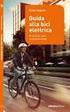 Introduzione Benvenuto nella guida all uso della sezione ecommerce di www.lariolibri.it dove è possibile ordinare i tuoi testi scolastici e seguire lo stato del tuo ordine fino all evasione. Si i ricorda
Introduzione Benvenuto nella guida all uso della sezione ecommerce di www.lariolibri.it dove è possibile ordinare i tuoi testi scolastici e seguire lo stato del tuo ordine fino all evasione. Si i ricorda
GUIDA INTRODUTTIVA INTERVENTI DI OGGI CONSIGLI UTILI: Accedere alle schermate principali, quali Interventi di oggi, Rapporti e Follow-up.
 GUIDA INTRODUTTIVA Il sistema di vendita online per dispositivi mobili, basato su ispezione consente al personale di Accedere alle schermate principali, quali Interventi di oggi, Rapporti e Follow-up.
GUIDA INTRODUTTIVA Il sistema di vendita online per dispositivi mobili, basato su ispezione consente al personale di Accedere alle schermate principali, quali Interventi di oggi, Rapporti e Follow-up.
FASI DA ESEGUIRE ON-LINE
 FASI DA ESEGUIRE ON-LINE a) registrazione del candidato mediante apposito link presente sul portale della Regione Basilicata e rilascio delle credenziali di accesso necessarie per procedere alla candidatura
FASI DA ESEGUIRE ON-LINE a) registrazione del candidato mediante apposito link presente sul portale della Regione Basilicata e rilascio delle credenziali di accesso necessarie per procedere alla candidatura
Infor LN Assistenza Guida utente per Gestione ordini di manutenzione postvendita (Riparazione in officina)
 Infor LN Assistenza Guida utente per Gestione ordini di manutenzione postvendita (Riparazione in officina) Copyright 2016 Infor Tutti i diritti riservati. Nessuna parte della presente pubblicazione potrà
Infor LN Assistenza Guida utente per Gestione ordini di manutenzione postvendita (Riparazione in officina) Copyright 2016 Infor Tutti i diritti riservati. Nessuna parte della presente pubblicazione potrà
Gestioni di messaggi di posta elettronica tramite regole*
 Gestioni di messaggi di posta elettronica tramite regole* Area per il benessere organizzativo, l'innovazione e la diffusione di strumenti informatici Università degli Studi Roma Tre A cura di Maria Grazia
Gestioni di messaggi di posta elettronica tramite regole* Area per il benessere organizzativo, l'innovazione e la diffusione di strumenti informatici Università degli Studi Roma Tre A cura di Maria Grazia
FASI DA ESEGUIRE ON-LINE
 FASI DA ESEGUIRE ON-LINE a) registrazione del candidato mediante apposito link presente sul portale della Regione Basilicata e rilascio delle credenziali di accesso necessarie per procedere alla candidatura
FASI DA ESEGUIRE ON-LINE a) registrazione del candidato mediante apposito link presente sul portale della Regione Basilicata e rilascio delle credenziali di accesso necessarie per procedere alla candidatura
Mon Ami 3000 Multimagazzino Gestione di più magazzini fisici e/o logici
 Prerequisiti Mon Ami 000 Multimagazzino Gestione di più magazzini fisici e/o logici L opzione Multimagazzino è disponibile per le versioni Azienda Light e Azienda Pro. Introduzione L opzione Multimagazzino
Prerequisiti Mon Ami 000 Multimagazzino Gestione di più magazzini fisici e/o logici L opzione Multimagazzino è disponibile per le versioni Azienda Light e Azienda Pro. Introduzione L opzione Multimagazzino
FASI DA ESEGUIRE ON-LINE
 FASI DA ESEGUIRE ON-LINE a) registrazione del candidato mediante apposito link presente sul portale della Regione Basilicata e rilascio delle credenziali di accesso necessarie per procedere alla candidatura
FASI DA ESEGUIRE ON-LINE a) registrazione del candidato mediante apposito link presente sul portale della Regione Basilicata e rilascio delle credenziali di accesso necessarie per procedere alla candidatura
FASI DA ESEGUIRE ON-LINE
 FASI DA ESEGUIRE ON-LINE a) registrazione del candidato mediante apposito link presente sul portale della Regione Basilicata e rilascio delle credenziali di accesso necessarie per procedere alla candidatura
FASI DA ESEGUIRE ON-LINE a) registrazione del candidato mediante apposito link presente sul portale della Regione Basilicata e rilascio delle credenziali di accesso necessarie per procedere alla candidatura
Infor LN Contabilità Guida utente per Contabilità clienti
 Infor LN Contabilità Guida utente per Contabilità clienti Informazioni sulla pubblicazione Codice documento Rilascio tfacrug (U9634) 10.4.x Cloud Edition (10.4.1) Data di pubblicazione 18 marzo 2016 Sommario
Infor LN Contabilità Guida utente per Contabilità clienti Informazioni sulla pubblicazione Codice documento Rilascio tfacrug (U9634) 10.4.x Cloud Edition (10.4.1) Data di pubblicazione 18 marzo 2016 Sommario
Aggiornamento del software video Polycom
 Aggiornamento del software video Polycom Grazie all aggiornamento del software Polycom o all acquisto di opzioni aggiuntive per il sistema, è possibile continuare a trarre vantaggio della più avanzata
Aggiornamento del software video Polycom Grazie all aggiornamento del software Polycom o all acquisto di opzioni aggiuntive per il sistema, è possibile continuare a trarre vantaggio della più avanzata
MANUALE UTENTE. Portale Web Scambio sul posto GSE IMPRESE DI VENDITA. stato documento draft approvato consegnato
 MANUALE UTENTE Portale Web Scambio sul posto GSE IMPRESE DI VENDITA stato documento draft approvato consegnato Riferimento Versione 2.0 Creato 03/09/2009 INDICE 1. SCOPO DEL DOCUMENTO... 3 1.1 Ambito di
MANUALE UTENTE Portale Web Scambio sul posto GSE IMPRESE DI VENDITA stato documento draft approvato consegnato Riferimento Versione 2.0 Creato 03/09/2009 INDICE 1. SCOPO DEL DOCUMENTO... 3 1.1 Ambito di
AdmiCash aggiornamento 7.55
 AdmiCash aggiornamento 7.55 Per la versione debitori, i nostri clienti hanno proposto vari suggerimenti e richieste. Con l aggiornamento 7.55 di AdmiCash sono a disposizione le seguenti migliorie: Visualizzare
AdmiCash aggiornamento 7.55 Per la versione debitori, i nostri clienti hanno proposto vari suggerimenti e richieste. Con l aggiornamento 7.55 di AdmiCash sono a disposizione le seguenti migliorie: Visualizzare
IL NUOVO TOOL E-SOLUTIONS DHL e-billing
 DHL Express (Svizzera) SA IL NUOVO TOOL E-SOLUTIONS DHL e-billing Fate un pieno di qualità Express Aggiornato al: 01/2011 1 Introduzione 2 Primi passi 3 Applicazione di DHL e-billing 1.1 Indice 1.2 Cosa
DHL Express (Svizzera) SA IL NUOVO TOOL E-SOLUTIONS DHL e-billing Fate un pieno di qualità Express Aggiornato al: 01/2011 1 Introduzione 2 Primi passi 3 Applicazione di DHL e-billing 1.1 Indice 1.2 Cosa
Attivazione_2017. CNA - Rete Perl Informatica. Ferrara Forlì-Cesena Ravenna Reggio Emilia
 Ferrara Forlì-Cesena Ravenna Reggio Emilia CNA - Rete Perl Informatica SOFTWARE GESTIONALE E CONSULENZA PER LA PICCOLA, MEDIA E GRANDE AZIENDA Attivazione_2017 Attivazione_2017_Net2015 Rev. 25/11/2016
Ferrara Forlì-Cesena Ravenna Reggio Emilia CNA - Rete Perl Informatica SOFTWARE GESTIONALE E CONSULENZA PER LA PICCOLA, MEDIA E GRANDE AZIENDA Attivazione_2017 Attivazione_2017_Net2015 Rev. 25/11/2016
La pagina di accesso all area riservata del Fondo richiede all azienda la preventiva generazione delle credenziali di accesso.
 La pagina di accesso all area riservata del Fondo richiede all azienda la preventiva generazione delle credenziali di accesso. Le Aziende devono eseguire la registrazione cliccando sul pulsante: Viene
La pagina di accesso all area riservata del Fondo richiede all azienda la preventiva generazione delle credenziali di accesso. Le Aziende devono eseguire la registrazione cliccando sul pulsante: Viene
CERTIFICAZIONE UNICA Elaborazione telematica
 CERTIFICAZIONE UNICA Elaborazione telematica * Target Cross è un marchio registrato di Cross Software Ltd. Copyright 2015 Four Solutions S.r.l. Tutti i diritti sono riservati. Questa pubblicazione contiene
CERTIFICAZIONE UNICA Elaborazione telematica * Target Cross è un marchio registrato di Cross Software Ltd. Copyright 2015 Four Solutions S.r.l. Tutti i diritti sono riservati. Questa pubblicazione contiene
FASI DA ESEGUIRE ON-LINE
 FASI DA ESEGUIRE ON-LINE a) Compilazione della candidatura telematica secondo il modello illustrato nel formulario. Istruzioni per candidarsi on-line Pagina 1 Compilazione della candidatura telematica
FASI DA ESEGUIRE ON-LINE a) Compilazione della candidatura telematica secondo il modello illustrato nel formulario. Istruzioni per candidarsi on-line Pagina 1 Compilazione della candidatura telematica
Il tuo manuale d'uso. SAMSUNG SCX-4623FW
 Può anche leggere le raccomandazioni fatte nel manuale d uso, nel manuale tecnico o nella guida di installazione di SAMSUNG SCX-4623FW. Troverà le risposte a tutte sue domande sul manuale d'uso (informazioni,
Può anche leggere le raccomandazioni fatte nel manuale d uso, nel manuale tecnico o nella guida di installazione di SAMSUNG SCX-4623FW. Troverà le risposte a tutte sue domande sul manuale d'uso (informazioni,
bla bla Guard Manuale utente
 bla bla Guard Manuale utente Guard Guard: Manuale utente Data di pubblicazione mercoledì, 03. settembre 2014 Version 1.0 Diritto d'autore 2006-2013 OPEN-XCHANGE Inc., Questo documento è proprietà intellettuale
bla bla Guard Manuale utente Guard Guard: Manuale utente Data di pubblicazione mercoledì, 03. settembre 2014 Version 1.0 Diritto d'autore 2006-2013 OPEN-XCHANGE Inc., Questo documento è proprietà intellettuale
Infor LN Assistenza Guida utente per Pianificazione di gruppo
 Infor LN Assistenza Guida utente per Pianificazione di gruppo Copyright 2016 Infor Tutti i diritti riservati. Nessuna parte della presente pubblicazione potrà essere riprodotta, archiviata in sistemi di
Infor LN Assistenza Guida utente per Pianificazione di gruppo Copyright 2016 Infor Tutti i diritti riservati. Nessuna parte della presente pubblicazione potrà essere riprodotta, archiviata in sistemi di
